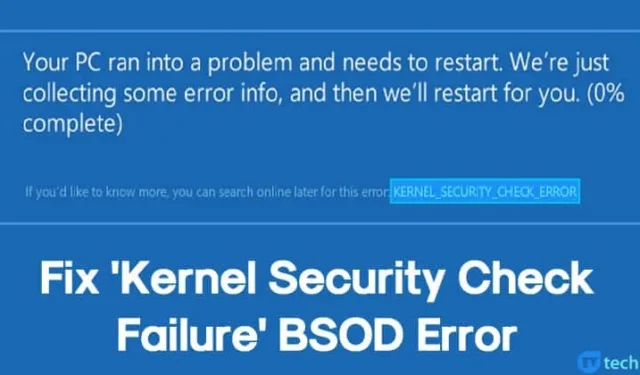
Liūdnai pagarsėjęs „Blue Screen of Death“ (BSOD) gali netikėtai užklupti „Windows“ sistemas, priversdamas staigiai išsijungti be įspėjimo. Deja, dėl to vartotojai turi mažai laiko išsaugoti atliekamą darbą. Greitas žvilgsnis į „Microsoft“ forumą atskleidžia daugybę „Windows“ vartotojų, kurie išreiškia savo nusivylimą dėl pasikartojančių BSOD klaidų.
Tarp daugybės BSOD klaidų išsiskiria „Brandulio saugos patikros klaida“. Ši klaida ypač svarbi „Windows 10“ ekosistemoje ir gali labai sutrikdyti vartotojo veiklą.
Branduolio saugos patikros nesėkmę gali sukelti keli veiksniai, įskaitant atminties problemas, pasenusias tvarkykles, kenkėjiškų programų užkrėtimą, sugadintus sistemos failus ir standžiojo disko klaidas, bet tuo neapsiribojant. Jei susiduriate su šiuo varginančiu BSOD, parengėme išsamų vadovą, kuris padės pašalinti triktis ir ją išspręsti.
1. Paleiskite į saugųjį režimą
Susidūrus su branduolio saugos patikrinimo BSOD klaida, pirmiausia turėtumėte paleisti kompiuterį saugiuoju režimu. Tai leidžia efektyviai pašalinti triktis ir atskirti problemą.
Norėdami įjungti saugųjį režimą, iš naujo paleiskite kompiuterį laikydami nuspaudę klavišą „Shift“ . Arba paspauskite ir palaikykite maitinimo mygtuką, kad paleistumėte iš naujo. Įkrovos metu bakstelėkite klavišą F8 , kad pasiektumėte išplėstines įkrovos parinktis.
Patekę į parinkčių meniu, rodyklių klavišais pasirinkite Safe Mode with Networking . Kai kompiuteris paleidžiamas į saugųjį režimą, galite tęsti tolesnius trikčių šalinimo veiksmus.
2. Naudokite „Windows“ atminties diagnostiką
Atminties problemos dažnai sukelia branduolio saugos patikrinimo nesėkmę BSOD. Norėdami išspręsti galimas su atmintimi susijusias problemas, naudokite integruotą Windows atminties diagnostikos įrankį.
- Atidarykite dialogo langą Vykdyti paspausdami Windows + R . Įveskite
mdsched.exeir paspauskite Enter . - Pasirinkite Paleisti iš naujo dabar ir patikrinkite, ar nėra problemų .
Jūsų kompiuteris automatiškai paleis iš naujo ir analizuos atmintį. Jei aptiks kokių nors problemų, „Windows“ bandys jas pašalinti.
3. Pataisykite sugadintus „Windows“ failus
Kita dažna branduolio saugos patikrinimo klaidos priežastis yra sugadinti „Windows“ failai. Toliau pateikiami šių failų nuskaitymo ir taisymo veiksmai:
- Meniu Pradėti ieškokite Powershell . Dešiniuoju pelės mygtuku spustelėkite jį ir pasirinkite Vykdyti kaip administratorių .
- Powershell lange įveskite komandą
sfc /scannow.
Ši komanda pradės nuskaitymą, kad nustatytų ir pataisytų sugadintus failus. Baigę nepamirškite iš naujo paleisti įrenginio, kad pamatytumėte, ar problema išspręsta.
4. Patikrinkite, ar nėra standžiojo disko klaidų
Disko patikrinimo paslaugų (chkdsk) naudojimas yra labai svarbus norint pašalinti standžiojo disko klaidas, kurios gali turėti įtakos BSOD. Norėdami atlikti patikrinimą, atlikite šiuos veiksmus:
- Dešiniuoju pelės mygtuku spustelėkite Windows piktogramą ir pasirinkite Komandinė eilutė (administratorius) .
- Įveskite chkdsk /x ir paspauskite Enter , pakeisdami X savo diegimo disko raide.
- Kai būsite paraginti patvirtinti, įveskite Y .
Po šio proceso įveskite exit ir iš naujo paleiskite kompiuterį. Tai turėtų padėti ištaisyti branduolio saugos patikros gedimą.
5. Atnaujinkite arba iš naujo įdiekite tvarkykles
Pasenusios arba nesuderinamos tvarkyklės taip pat gali sukelti branduolio saugos patikrinimo BSOD gedimą. Štai kaip tvarkyti tvarkykles:
- Atidarykite įrenginių tvarkytuvę .
- Ieškokite komponentų, pažymėtų klaidos simboliu. Dešiniuoju pelės mygtuku spustelėkite probleminę tvarkyklę ir pasirinkite Atnaujinti tvarkyklę .
- Jei naujinimas neišsprendžia problemos, pašalinkite tvarkyklę, iš naujo paleiskite kompiuterį ir leiskite „Windows“ jį automatiškai įdiegti iš naujo.
Jei reikia daugiau pagalbos dėl tvarkyklių naujinimų, nedvejodami peržiūrėkite mūsų straipsnį pavadinimu Kaip lengvai atnaujinti tvarkykles „Windows“ kompiuteryje .
6. Atlikite kenkėjiškų programų nuskaitymą
Malio infekcijos taip pat gali sukelti branduolio saugos patikrinimo nesėkmę. Prieš imdamiesi drastiškų priemonių, pvz., iš naujo įdiegdami „Windows“, atlikite visą nuskaitymą naudodami patikimą antivirusinę programinę įrangą.
Apsvarstykite galimybę naudoti tokius įrankius kaip „Malwarebytes“ arba „Kaspersky“ . Jei negalite normaliai užbaigti nuskaitymo, paleidus saugųjį režimą, bus lengviau atlikti visą sistemos analizę.
7. Iš naujo nustatykite „Windows“ operacinę sistemą
Jei visa kita nepavyksta, „Windows“ kompiuterio nustatymas iš naujo gali būti būtinas veiksmas. Šis procesas atkurs gamyklinius nustatymus ir galbūt pašalins visus sugadintus sistemos failus kartu su vartotojo nustatytais nustatymais. Prieš tęsdami nepamirškite sukurti visų svarbių duomenų atsarginės kopijos.
- Eikite į Nustatymai > Atnaujinimas ir sauga .
- Dešinėje pusėje pasirinkite Atkūrimas ir spustelėkite mygtuką Pradėti , esantį skiltyje Reset this PC.
- Pasirinkite Išsaugoti mano failus
- Patvirtinkite savo pasirinkimą ir spustelėkite Pirmyn .
- Galiausiai ekrane Ready to Reset this PC spustelėkite Reset .
Paleidus, jūsų kompiuteris bus paleistas iš naujo kelis kartus. Kantrybė yra svarbiausia, kai baigiamas atkūrimo procesas.
Šie veiksmingi metodai turėtų padėti išspręsti branduolio saugos patikrinimo klaidą. Jei turite alternatyvių sprendimų ar įžvalgų, pasidalykite jais toliau pateiktame komentarų skyriuje!




Parašykite komentarą